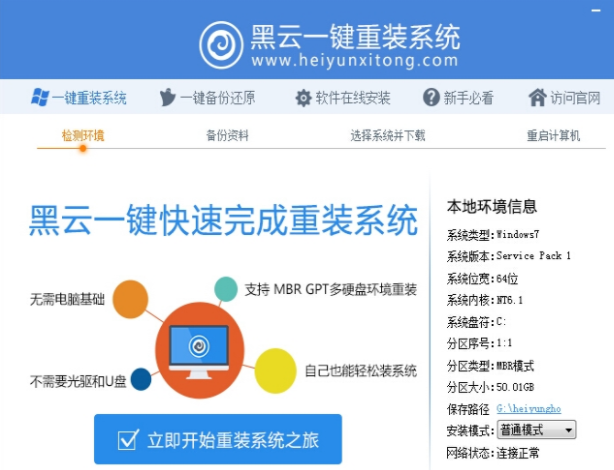
黑云一键重装系统是一款适合新手朋友使用的电脑系统重装工具,采用无人值守安装,一键即可实现系统的自动安装。接下来,我就将黑云一键重装系统的方法分享给大家。
系统重装方式有很多,U盘重装系统,光盘重装系统,一键重装系统,如果只是因为电脑运行速度慢或者电脑中毒这些问题就采取一键重装系统的方法来安装系统。今天,我就给大家介绍一下如何使用黑云一键重装系统
1、打开黑云一键重装系统工具,环境检测后点击下方的重装系统之旅
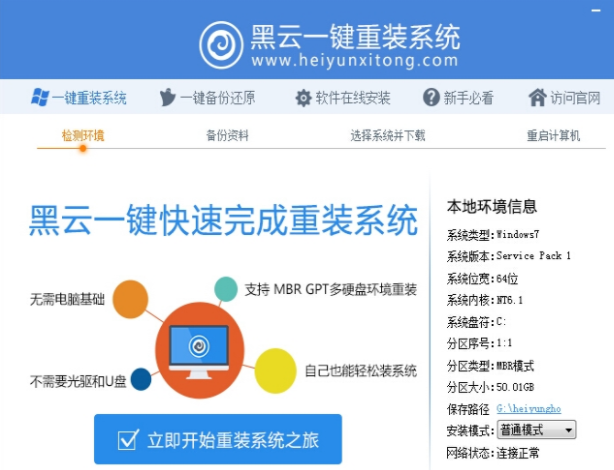
黑云图-1
2、选择需要备份的重要数据,点击备份并进行下一步
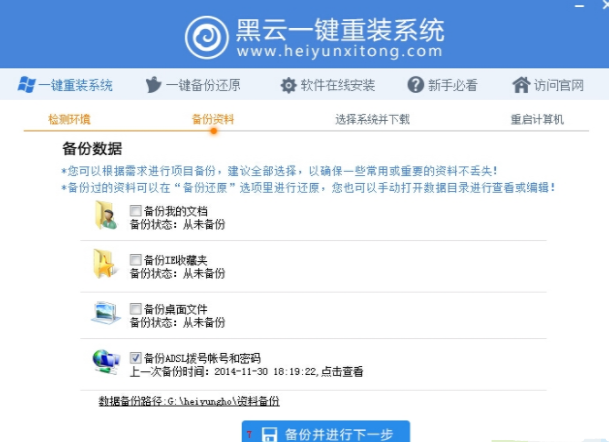
黑云一键装机教程图-2
3、选择需要安装的系统,点击安此系统
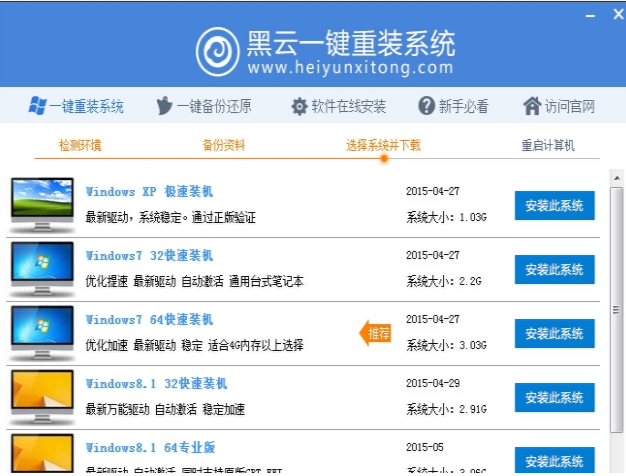
系统重装图-3
4、开始下载系统
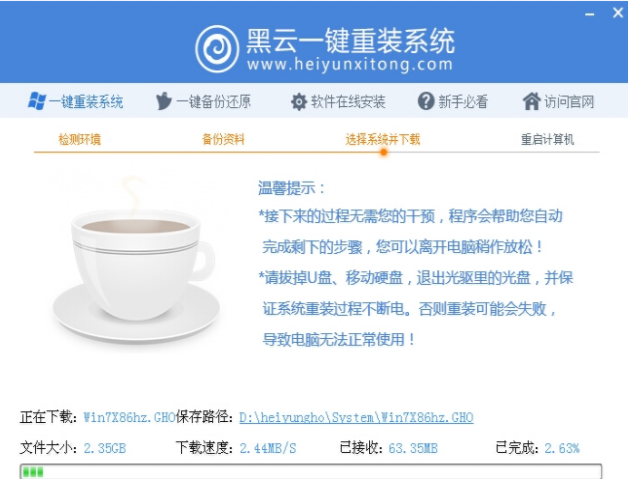
黑云图-4
5、下面的安装软件会自动进行,无需我们动手
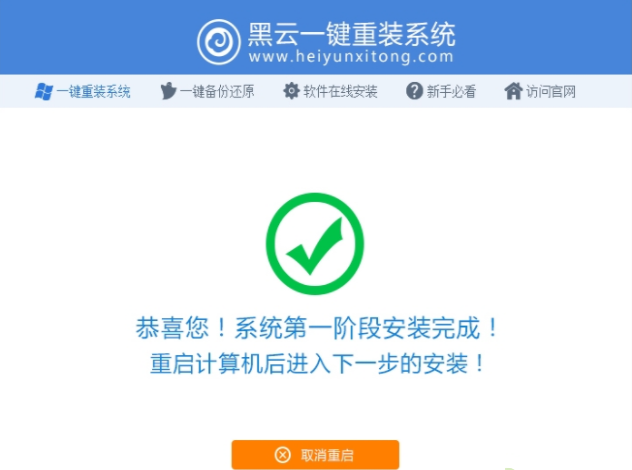
一键重装系统图-5
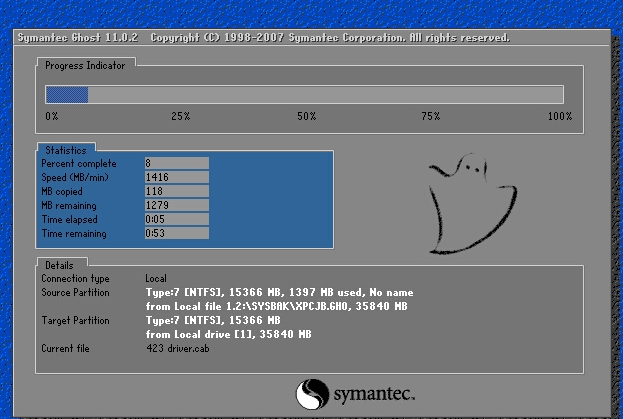
一键重装系统图-6
6、安装完成进入系统桌面就可以正常使用啦

黑云图-7






 粤公网安备 44130202001059号
粤公网安备 44130202001059号